控制台提示如下:
[root@pinpoint ~]# clear
[root@pinpoint ~]# git clone https://github.com/naver/pinpoint-docker.git; \
cd pinpoint-docker; \
git checkout 1.8.5; \
docker-compose pull && docker-compose up -d
正克隆到 ‘pinpoint-docker’…
remote: Enumerating objects: 34, done.
remote: Counting objects: 100% (34/34), done.
remote: Compressing objects: 100% (33/33), done.
remote: Total 384 (delta 6), reused 13 (delta 1), pack-reused 350
接收对象中: 100% (384/384), 244.12 MiB | 1.72 MiB/s, done.
处理 delta 中: 100% (185/185), done.
Note: checking out ‘1.8.5’.
You are in ‘detached HEAD’ state. You can look around, make experimental
changes and commit them, and you can discard any commits you make in this
state without impacting any branches by performing another checkout.
If you want to create a new branch to retain commits you create, you may
do so (now or later) by using -b with the checkout command again. Example:
git checkout -b new_branch_name
HEAD 目前位于 39b9e1e… [naver/pinpoint#5998] update for release 1.8.5
Pulling jobmanager … done
Pulling zoo2 … done
Pulling taskmanager … done
Pulling zoo1 … done
Pulling zoo3 … done
Pulling pinpoint-mysql … done
Pulling pinpoint-hbase … done
Pulling pinpoint-web … done
Pulling pinpoint-collector … done
Pulling pinpoint-agent … done
Pulling pinpoint-quickstart … done
Creating network “pinpoint-docker_pinpoint” with driver “bridge”
Creating volume “pinpoint-docker_data-volume” with default driver
Creating volume “pinpoint-docker_mysql_data” with default driver
Creating pinpoint-flink-jobmanager … done
Creating pinpoint-docker_zoo3_1 … done
Creating pinpoint-docker_zoo1_1 … done
Creating pinpoint-docker_zoo2_1 … done
Creating pinpoint-hbase … done
Creating pinpoint-mysql … done
Creating pinpoint-flink-taskmanager … done
Creating pinpoint-web … done
Creating pinpoint-collector … done
Creating pinpoint-agent … done
Creating pinpoint-quickstart … done
此处由于要下载大量文件,并且还要下载docker镜像,因此建议您耐心等待
5. 启动完成后,执行命令docker ps -f name=pinpoint-web查看web服务的端口,如下图红框所示,是宿主机的8079端口:

6. 访问地址http://192.168.121.148:8079 ,即可进入pinpoint的监控页面,如下图,已经自带了一个demo应用,该应用是在docker-compose.yml中配置的:

pinpoint服务端已经准备好了,接下来我们将SpringBoot应用接入pinpoint,达到监控和调用链跟踪的效果
SpringBoot应用接入pinpoint(service-a)
接下来要在SpringBoot应用所在机器上做操作,将应用接入pinpoint;
- 下载pinpoint agent包,地址是:https://github.com/naver/pinpoint/releases ,要下载的文件如下图红框所示:

-
登录service-a应用所在机器,在/root目录下新建文件夹pinpoint-agent-1.8.5;
-
将刚才下载的pinpoint-agent-1.8.5.tar.gz文件放入/root/pinpoint-agent-1.8.5目录,然后再解压pinpoint-agent-1.8.5.tar.gz(注意,是先放入pinpoint-agent-1.8.5文件夹再解压);
-
打开文件/root/pinpoint-agent-1.8.5/pinpoint.config,找到profiler.collector.ip、profiler.tomcat.conditional.transform、profiler.applicationservertype这三个配置,修改成以下的值:
profiler.collector.ip=pinpoint
profiler.tomcat.conditional.transform=false
profiler.applicationservertype=SPRING_BOOT
- 重新启动service-a服务,假设原有的启动命令是java -jar service-a-1.0-SNAPSHOT.jar,现在改为:
java -jar \
-javaagent:/root/pinpoint-agent-1.8.5/pinpoint-bootstrap-1.8.5.jar \
-Dpinpoint.agentId=192.168.121.146 \
-Dpinpoint.applicationName=service-a \
service-a-1.0-SNAPSHOT.jar
如上所述,一共增加了三个参数:
| 参数名 | 作用 |
| — | — |
| javaagent | 指定pinpoint-agent所在位置 |
| Dpinpoint.applicationName | 上报到pinpoint后,在页面上展示的应用名称 |
| Dpinpoint.agentId | 代表当前机器信息的标签,这里填写的是IP地址,当有多个service-a进程接入pinpoint时,要用这个标签来区分 |
SpringBoot应用接入pinpoint(service-b)
service-b的配置方式和service-a的一样,注意启动参数要改成service-b有关的,以下是service-b的启动命令:
自我介绍一下,小编13年上海交大毕业,曾经在小公司待过,也去过华为、OPPO等大厂,18年进入阿里一直到现在。
深知大多数Java工程师,想要提升技能,往往是自己摸索成长或者是报班学习,但对于培训机构动则几千的学费,着实压力不小。自己不成体系的自学效果低效又漫长,而且极易碰到天花板技术停滞不前!
因此收集整理了一份《2024年Java开发全套学习资料》,初衷也很简单,就是希望能够帮助到想自学提升又不知道该从何学起的朋友,同时减轻大家的负担。
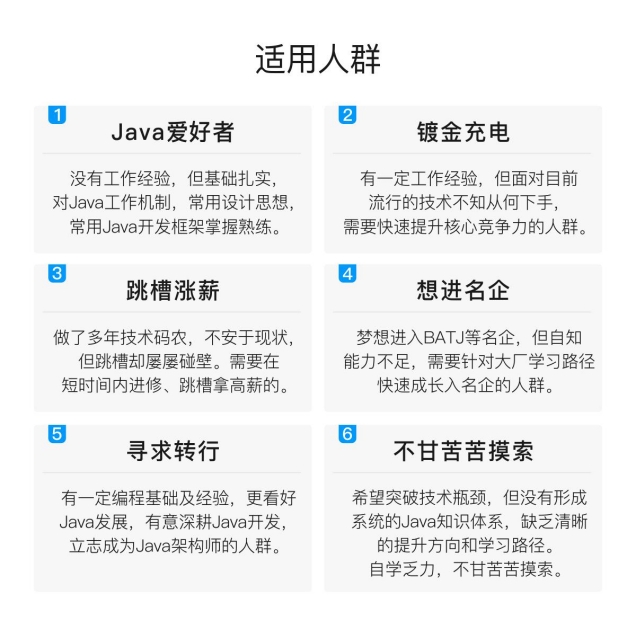
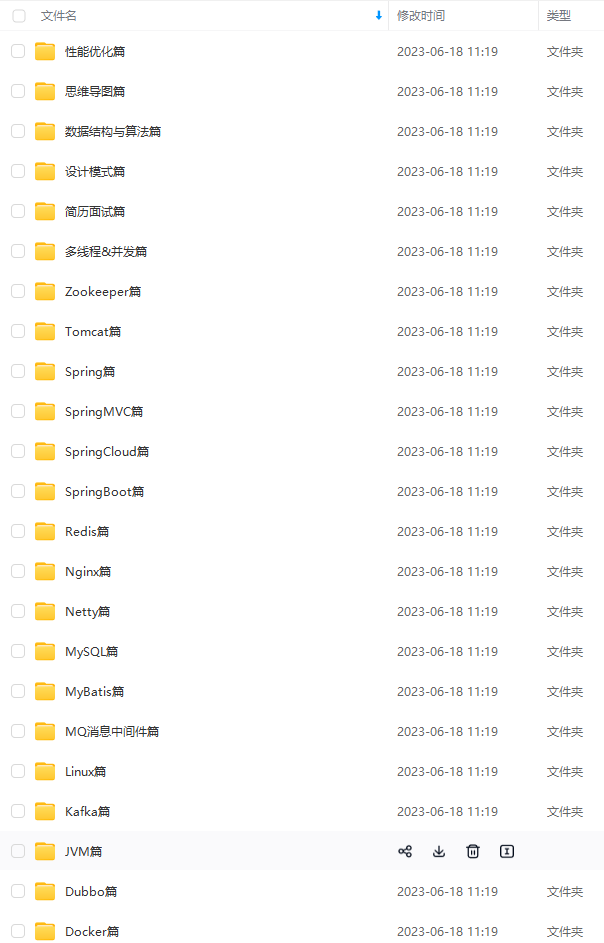
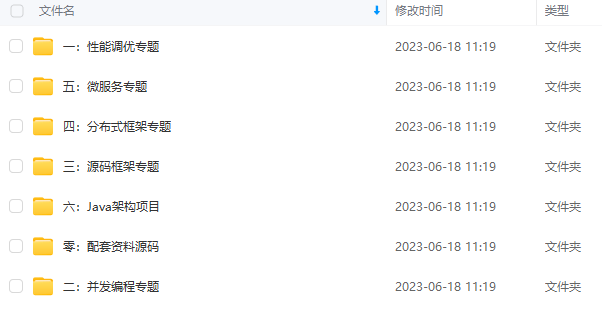
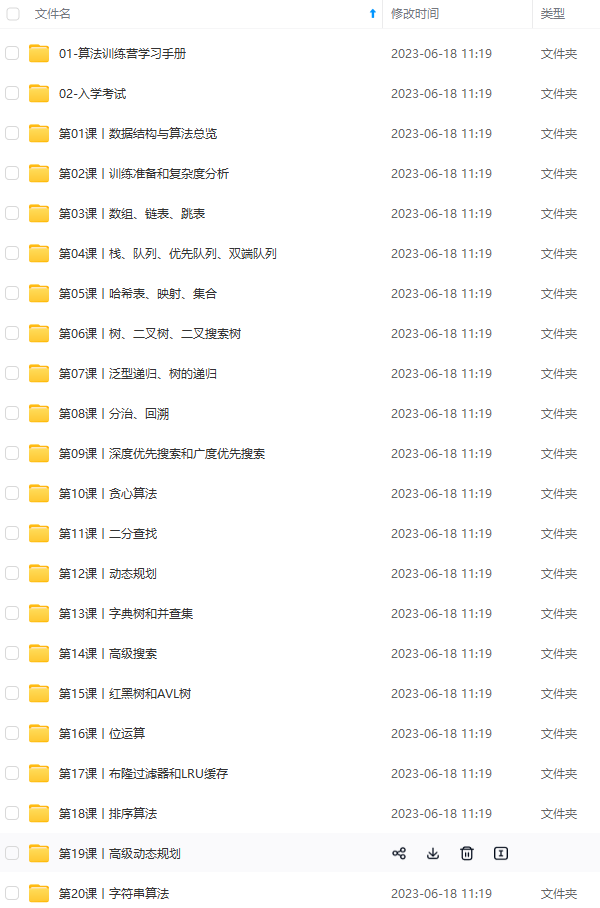
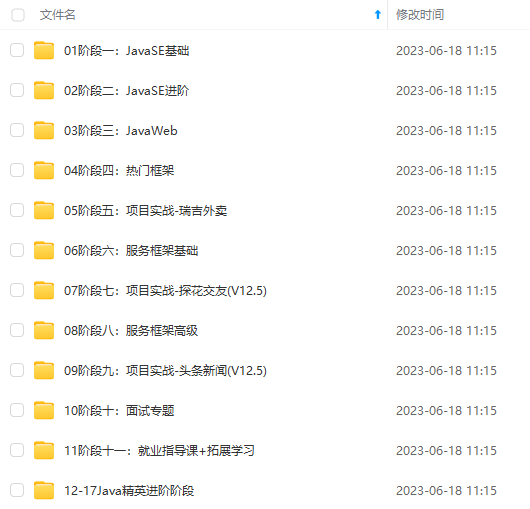
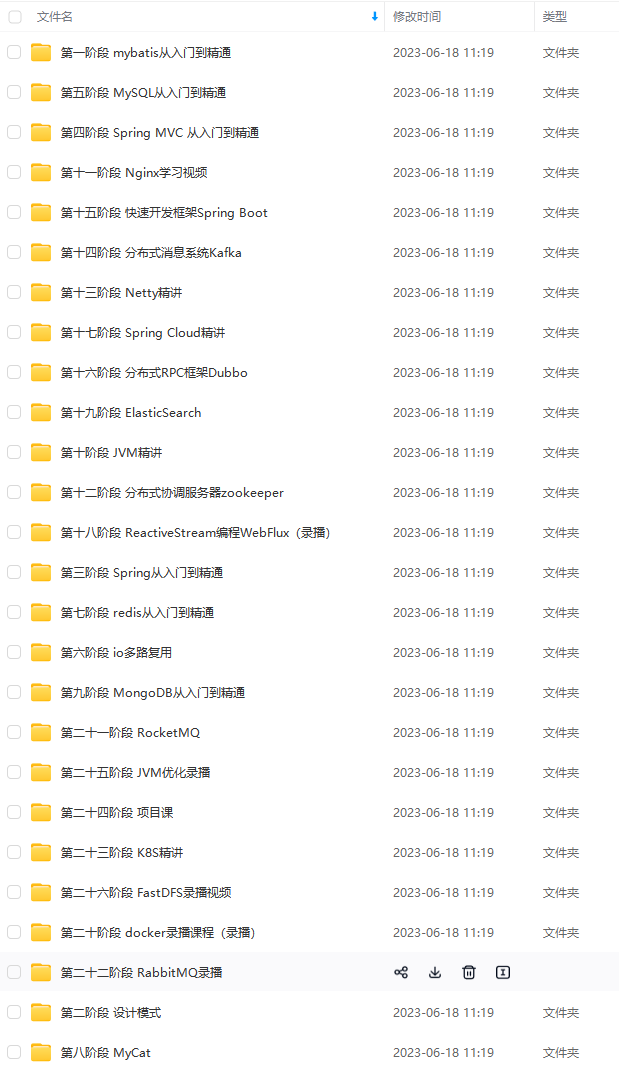
既有适合小白学习的零基础资料,也有适合3年以上经验的小伙伴深入学习提升的进阶课程,基本涵盖了95%以上Java开发知识点,真正体系化!
由于文件比较大,这里只是将部分目录大纲截图出来,每个节点里面都包含大厂面经、学习笔记、源码讲义、实战项目、讲解视频,并且后续会持续更新
如果你觉得这些内容对你有帮助,可以添加V获取:vip1024b (备注Java)
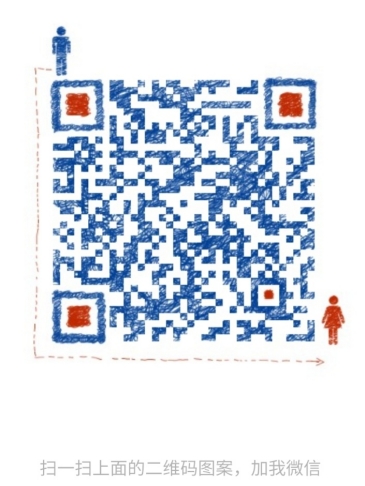
最后:学习总结——MyBtis知识脑图(纯手绘xmind文档)
学完之后,若是想验收效果如何,其实最好的方法就是可自己去总结一下。比如我就会在学习完一个东西之后自己去手绘一份xmind文件的知识梳理大纲脑图,这样也可方便后续的复习,且都是自己的理解,相信随便瞟几眼就能迅速过完整个知识,脑补回来。下方即为我手绘的MyBtis知识脑图,由于是xmind文件,不好上传,所以小编将其以图片形式导出来传在此处,细节方面不是特别清晰。但可给感兴趣的朋友提供完整的MyBtis知识脑图原件(包括上方的面试解析xmind文档)

除此之外,前文所提及的Alibaba珍藏版mybatis手写文档以及一本小小的MyBatis源码分析文档——《MyBatis源码分析》等等相关的学习笔记文档,也皆可分享给认可的朋友!
一个人可以走的很快,但一群人才能走的更远。不论你是正从事IT行业的老鸟或是对IT行业感兴趣的新人,都欢迎扫码加入我们的的圈子(技术交流、学习资源、职场吐槽、大厂内推、面试辅导),让我们一起学习成长!
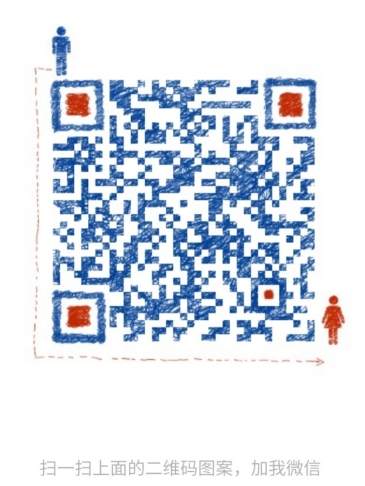
此之外,前文所提及的Alibaba珍藏版mybatis手写文档以及一本小小的MyBatis源码分析文档——《MyBatis源码分析》等等相关的学习笔记文档,也皆可分享给认可的朋友!
一个人可以走的很快,但一群人才能走的更远。不论你是正从事IT行业的老鸟或是对IT行业感兴趣的新人,都欢迎扫码加入我们的的圈子(技术交流、学习资源、职场吐槽、大厂内推、面试辅导),让我们一起学习成长!
[外链图片转存中…(img-GVPmENWk-1712709274529)]






















 1941
1941











 被折叠的 条评论
为什么被折叠?
被折叠的 条评论
为什么被折叠?








